La actividad WebServiceActivity permite acceder a cualquier Web Service construido en cualquier plataforma con la limitación que sus parámetros deben ser de tipo simple.
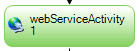
Al hacer doble click sobre la actividad colocada en el diseñador de reacciones se accede al primer paso del asistente de configuración de actividades.

URL |
Permite ingresar la ruta de acceso a la definición WSDL del Web Service. Al presionar el botón “Go” se realiza la carga de dicha definición y se completa la lista "Web Service Methods" visualizando los métodos disponibles en el Web Service seleccionado. |
I Use a Proxy Server |
En caso de tener un servidor proxy para salida a Internet, es necesario seleccionar esta opción, lo que habilitará los campos "Address", "Port", "User Name" y "Password" necesarios para configurar el acceso a dicho proxy |
Address |
Permite especificar la dirección del proxy a utilizar |
Port |
Permite especificar el puerto del proxy a utilizar |
User Name |
Permite especificar el usuario con acceso al proxy a utilizar |
Password |
Permite especificar la contraseña del usuario con acceso al proxy a utilizar |
Methods |
Una vez cargado el Web Service, esta lista despliega los métodos disponibles que pueden ser llamados. |
Parameters |
Al seleccionar el método a ejecutar se visualizarán sus parámetros. |
Call this Mehod Multiple Times |
Permite configurar la llamada al método seleccionado se ejecutará más de una vez, en cuyo caso al momento de realizar el mapeo de datos de entrada en el paso 4 del asistente de configuración de actividades se añadirá un nodo repetitivo a la estructura de datos de entrada de la actividad que permitirá realizar el mapeo repetitivo necesario. Ver Mapeos |
Test |
Para verificar la correcta ejecución del método configurado es posible presionar el botón “Test” que, en caso que el método requiera parámetros solicitará los mismos en una pantalla como se indica a continuación:
|
Clear |
Permite borrar la configuración realizada para ingresar una nueva configuración. |
Al presionar “Next >” sin haber presionado el botón "Test" sin accederá al paso 2 del asistente de configuración de actividades, en el cual deberá definir obligatoriamente el esquema de salida de la actividad, de lo contrario se accederá al paso 3 en el cual podrá definir los origenes de datos desde los cuales obtener el valor de los parámetros requeridos por el método configurado.